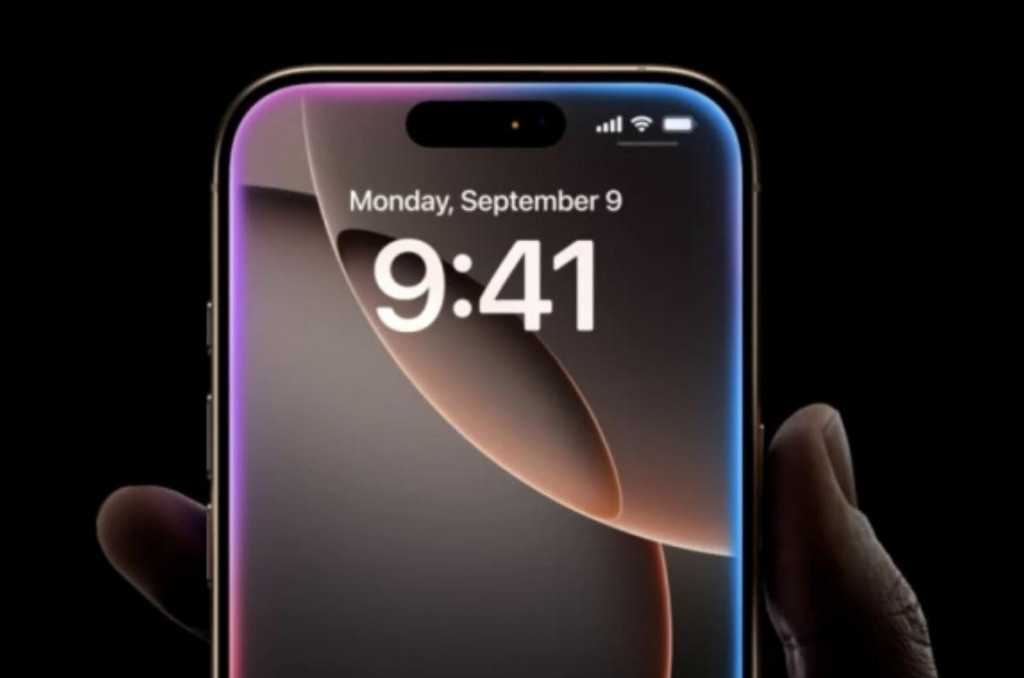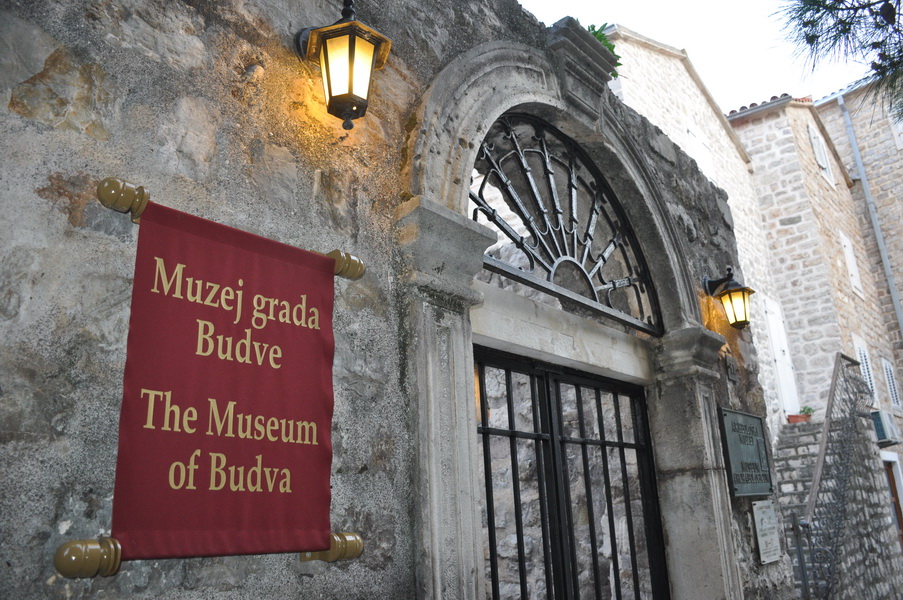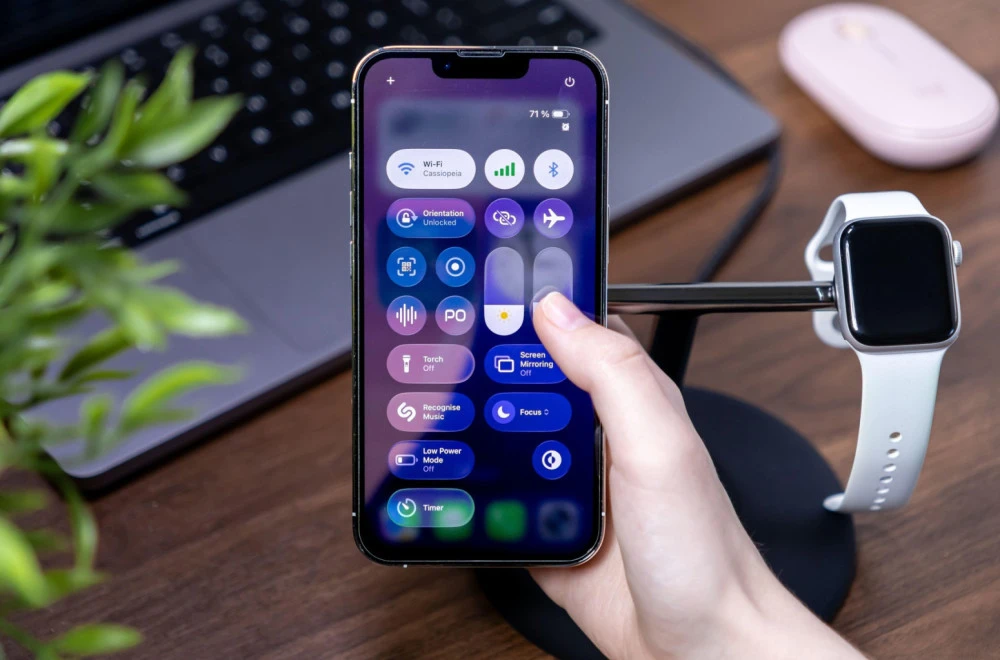Kada je uveo iOS 26, Apple je proširio svoju izvornu funkciju snimanja poziva transkriptima, prevođenjem uživo, sažecima i čvršćom integracijom sa aplikacijom Notes (u zavisnosti od regiona).
Samo snimanje poziva prvi put je stiglo sa iOS-om 18.1 u oktobru 2024. Funkcija je uvek zavisila od regiona i jezika, i to se nije promijenilo. Ako je dostupna tamo gdje živite (a u Srbiji jeste), možete snimati pozive direktno iz aplikacije Telefon (Phone app) bez aplikacija trećih strana ili dodatnog hardvera. Evo kako funkcioniše.Apple održava stranicu o dostupnosti funkcija koja navodi zemlje u kojima snimanje poziva nije omogućeno, uključujući Evropsku uniju, Saudijsku Arabiju i Južnu Afriku. Ako je vaša zemlja na tom spisku, nećete vidjeti opciju u aplikaciji Phone.
Prije snimanja telefonskog poziva, biće vam potrebna saglasnost osobe na drugom kraju linije. Kada počnete snimanje, obe strane čuju zvučno obaveštenje da se poziv snima.
Kako snimiti poziv
Otvorite aplikaciju Telefon (Phone app).
Započnite ili odgovorite na poziv.
Tokom poziva, dodirnite dugme Više (More button).
Odaberite Snimanje poziva (Call Recording).
Poziv se nastavlja normalno, ali iPhoneautomatski čuva cio zapis kada prekinete vezu. Sve snimke ćete pronaći u izvornoj iOS aplikaciji Notes, unutar foldera pod nazivom Snimci poziva (Call Recordings).
Kako preslušati ili obrisati snimke
I ovaj dio je Apple maksimalno pojednostavio. Da biste preslušali snimak, otvorite Notes, idite u folder Snimci poziva, i dodirnite željenu datoteku. Dodirnite Pusti (Play) da biste je čuli.
Snimke odavde možete:
Pretraživati: Dodirnite dugme Više i odaberite Pronađi u Transkriptu (Find in Transcript).
Kopirati: Dodirnite dugme Više i odaberite Dodaj transkript u belešku (Add Transcript to Note) ili Kopiraj transkript (Copy Transcript).
Sačuvati: Dodirnite dugme Više i odaberite Sačuvaj audio datoteke (Save Audio Files), a zatim odaberite gdje želite da sačuvate snimak (drugu fasciklu ili aplikaciju).
Podeliti: Dodirnite dugme Više i odaberite Podeli zvuk (Share Audio), a zatim odaberite kako želite da podijelite snimak.
Preporučeno
Obrisati: Dodirnite dugme Više i odaberite Obriši (Delete). Ovim se briše snimak i svi povezani transkripti.